Ntau zaus, txhawm rau hloov cov lus nkag, nias tus ntawv keyboard shortcut muab rau txoj haujlwm no (feem ntau tso alt="Duab" + SHIFT). Lub operating system nrog lub chaw teeb tsa ua haujlwm pib qhia cov cim taw qhia cov lus sib nkag siab tam sim no hauv kev ceeb toom thaj chaw ntawm lub luag haujlwm (hauv "tais") - nws kuj tseem siv los hloov cov keyboard layout ntau zaus.
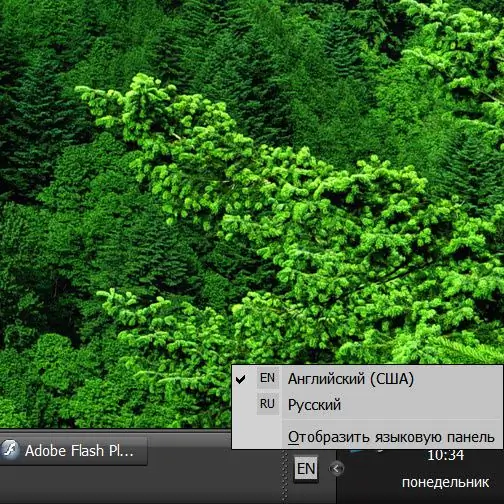
Cov Lus Qhia
Kauj ruam 1
Tshuav-nyem nyem pointer cim rau lus nkag teb chaws tam sim no hauv cheeb tsam ceeb toom thiab xaiv hom lus uas koj xav tau los ntawm cov ntawv qhia zaub mov pop-up. Qhov no yog li cas cov keyboard layout yuav tsum tau hloov pauv siv lub luag haujlwm ntawm nws qhov yooj yim. Yog tias tsis muaj qhov taw qhia cov lus hauv lub tais, tom qab ntawd mus rau theem ob.
Kauj ruam 2
Txoj cai-nias qhov chaw khoob ntawm lub txheej txheem qhib kom qhib cov ntsiab lus teb. Hauv Windows 7, qhib Panels ntu hauv cov ntawv qhia zaub mov, thiab hauv Windows XP, nthuav cov Toolbars ntu. Ua li cas, nyem kab "Hom Lus" kab nyob hauv kab lus no thiab lub cim pointer rau hom lus nkag tawm tam sim no yuav tsum tshwm nyob rau ntawm pawg tuav. Yog hais tias "Cov kab lus" kab yog ploj hauv cov ntawv qhia zaub mov, tom qab ntawd mus rau theem tom ntej.
Kauj ruam 3
Yog tias koj siv Windows 7 lossis Windows Vista, koj yuav tsum qhib lub vaj huam sib luag tswj - cov kab sib haum yog nyob rau hauv cov ntawv qhia zaub mov tseem ceeb ntawm cov kab ke ntawm lub pob "Pib". Hauv lub vaj huam sib luag, nyem lub Cheeb Tsam thiab Cov Lus Xaiv Cov Lus Qhia uake.
Kauj ruam 4
Nyem lub pob uas sau "Hloov keyboard" los ntawm kev mus rau "Cov Hom Lus thiab cov keyboards" tab ntawm lub qhov rai uas qhib. Raws li qhov tshwm sim, lwm lub qhov rais yuav qhib - "Cov lus thiab cov kev pab cuam nkag rau ntawv nyeem".
Kauj ruam 5
Khij cov npov nyob ib sab ntawm "Docked in the taskbar" thiab "Display Labels cov ntawv sau rau ntawm kab lus", thiab tom qab ntawd kaw txhua qhov qhib chaw qhib lub pob los ntawm nyem "OK" khawm hauv lawv.
Kauj Ruam 6
Yog tias koj siv Windows XP, koj kuj yuav tsum pib lub rooj tswj hwm, qhov txuas uas nyob hauv cov ntawv qhia zaub mov tseem ceeb tau muab tso rau hauv "Chaw" ntu. Ntawm cov txheej txheem ua haujlwm no, hauv vaj huam sib luag, koj yuav tsum nias thawj kab ntawm "Hnub, Sijhawm, Cheeb Tsam thiab Cov Lus Xaiv", thiab tom qab ntawv nyem rau ntawm "Regional thiab Language Options." Ntawm "Cov Hom Lus" tab ntawm lub qhov rais qhib, nias lub pob "Cov Lus Qhia".
Kauj Ruam 7
Nyem lub pob uas sau hais Cov Lus Bar nyob rau ntawm Options tab nyob rau ntawm Lub Hom Lus thiab Cov Ntawv Qhia Ntawv. Lub "Language bar settings" window yuav qhib, qhov chaw koj yuav tsum tau khij lub npov "Tso saib kab lus ntawm lub desktop" thiab "Tso saib cov ntawv sau ntawm cov lus". Thaum koj nyem khawm "OK" nyob rau hauv lub qhov rai no, cais ib lub vaj huam sib luag yuav tshwm sim rau lub desktop nrog qhov ntsuas ntawm cov lus tawm tswv yim tam sim no - koj tuaj yeem txo nws mus rau lub luag haujlwm. Tom qab ntawd kaw tag nrho peb qhib lub qhov rais ua ntu zus.







